Пълна корекция: Sims 4 няма да спаси Windows 10, 8.1, 7
Възпроизвеждане на Sims 4 изисква много работа, време и всеотдайност. Тази симулация в реалния живот предизвиква играчите да привличат своите герои в различни дейности и да изграждат дълготрайни взаимоотношения с други Sims.
След като инвестираме толкова много енергия и време в играта, последното нещо, което играчите искат, е да се сблъскат с проблеми, свързани със спасяването. Не можеш да спасиш напредъка си след свиренето на Sims 4 в продължение на часове и е истински кошмар.
Всеки път, когато играя, кликнете върху „Запазване“, което спестява излизането ми. Но когато искам да играя отново, моето спасено семейство или спасеният напредък не е там. Всичко, което направих, е изчезнало и се е случило около 10 пъти, понякога спестява и мога да продължа по семействата за 2 или 3 пъти, но след 2 или 3 пъти те си отиват отново. […] Изглежда нищо не работи за мен.
The Sims 4: Как да поправим проблеми и грешки
The Sims 4 е страхотна игра, но много потребители съобщават, че не могат да спасят своя напредък. Това може да е голям проблем и ако говорим за проблеми със запазването, ето някои проблеми, които потребителите съобщават:
- Sims 4 играта в момента е в състояние, в което спестяването не е възможно - това обикновено не е голям проблем и ако срещнете това съобщение, просто изчакайте няколко минути и опитайте да запазите отново.
- The Sims 4 не могат да запазят, не могат да запазят, не записват, спаси неуспешно - Има различни проблеми със запазването, които можете да изпитате на вашия компютър, но трябва да сте в състояние да решите повечето от тях, като използвате едно от нашите решения.
- Sims 4 не може да спаси, докато SIM застарява - Понякога може да получите това съобщение, докато се опитвате да запазите играта си. Това не е проблем и всъщност това е игрален механик, така че просто трябва да изчакате няколко минути, преди да се опитате да запазите отново.
- The Sims 4 няма да спаси код за грешка 0 - Грешка 0 е една от най-често срещаните грешки при записване в Sims 4. Ако се сблъскате с нея, не забравяйте да премахнете модове и CC и проверете дали това решава проблема.
- Sims 4 записват грешка 510, 533, 532, 513, 536 - Това са някои други грешки, които могат да се появят, докато се опитвате да запазите играта. Но трябва да можете да ги поправите с едно от нашите решения.
Решение 1 - Проверете антивирусната си защита

В някои редки случаи този антивирусен софтуер може да е причина за този проблем. Много антивирусни средства имат функция за защита на папките, която ще защитава системните папки. Понякога тази функция ще предизвика проблеми с The Sims 4 и ще ви накара да не можете да запазите играта си.
Въпреки това, можете да решите този проблем просто като деактивирате функцията за защита на папките в антивирусната си програма. Ако това не помогне, може да се наложи да изключите напълно антивирусната си защита, преди да започнете играта. В най-лошия случай може дори да се наложи да премахнете антивирусната си програма.
Ако премахването на антивирусната програма решава проблема, трябва сериозно да обмислите преминаването към друго антивирусно решение. Bitdefender е чудесен антивирусен софтуер и разполага с Gaming Mode, така че няма да пречи на компютъра ви по време на игрите.
Решение 2 - Преместете папката за модове
Много потребители използват различни модификации или CC, за да подобрят играта си. Това обаче понякога може да предизвика проблеми със запазването и ако The Sims 4 няма да спаси, може да помислите за премахване на някои модификации или CC.
За да разберете кой mod или CC причинява проблема, е препоръчително да ги преместите от директорията си на Desktop или друга папка на вашия компютър. Просто преместете всичките си модове на работния плот и проверете дали проблемът все още е там. Ако не, преместете моделите един по един или на партиди до първоначалното им местоположение.
Имайте предвид, че ще трябва да рестартирате играта си всеки път, когато преместите мод или CC. След като намерите проблемния мод, премахнете го и проблемът ще бъде окончателно разрешен.
Решение 3 - Проверете файла за автоматично запаметяване
Понякога файлът за автоматично запаметяване може да доведе до появата на подобни и други подобни грешки. Ако имате този проблем, трябва да проверите файла за автоматично запазване, като направите следното:
- Отидете в папката за запазване в папката Documents / Electronic Arts / Sims 4 и преместете файла slot_00000001.save . на работния плот. Това е файлът за автоматично запазване.
- Стартирайте играта, отидете на бутона за зареждане на главния екран и опитайте да заредите един от файловете на играта.
- Ако бутонът за зареждане не е там, започнете нова игра.
- Играйте играта за няколко минути, запазете я, излезте от играта.
- Върнете се в играта, отидете на бутона за зареждане и вижте дали вашите игри за запазване са налични.
Ако бутонът за зареждане не е там, можете да започнете нова игра, но не можете да изградите нищо или „ Играта не успя да запази. Код за грешка: 0 ′ се появява съобщение за грешка при опит за запазване на играта, следвайте тези инструкции:
- Затворете играта, отидете в Documents / Electronic Arts / The Sims 4 / cache и изтрийте всички кеш файлове.
- Преместете папката си за запис на работния плот, започнете нова игра, за да създадете нова папка за запис.
- Преместете всяка нова игра от папката на вашия десктоп в новата. Преместване на една папка по време и тест, за да се види дали някой от тях все още работи. Файлът slot_00000001.save обикновено е виновникът.
- The Sims 4 запазва последните спестявания, които правите. Премахнете .ver0 от края на файла за запазване на играта, който има същия номер на слота като този, който току-що сте преместили. Сега трябва да приключи само в .save. След това започнете играта и проверете дали се зарежда и записва напредъка ви. Продължавайте да се опитвате с всеки от слотовете на запаметяващите игри.
Решение 4 - Поправете играта

Ако Sims 4 няма да спаси напредъка ви, проблемът може да е вашата инсталация. Според потребителите понякога инсталацията може да се повреди и това може да доведе до тази и много други грешки. За да разрешите проблема, трябва да поправите играта си.
Това е доста просто и просто трябва да започнете Origin, намерете The Sims 4 и изберете опцията за ремонт от менюто. След като процесът на поправка приключи, проблемът трябва да бъде разрешен за постоянно.
Малко потребители съобщават, че трябва да преинсталират Origin клиента и след това да поправят играта, за да решат проблема, така че в най-лошия случай може да се наложи да опитате и това.
Решение 5 - Почистете вашия регистър

Друга причина за този проблем може да бъде вашият регистър. Ако има някакви лоши записи в системния регистър, понякога те могат да попречат на вашата система и да причинят това и други грешки. За да разрешите проблема, трябва да намерите и премахнете тези записи в системния регистър.
Това може да бъде доста трудно да се направи ръчно, затова винаги е по-добре да се използва специален инструмент като CCleaner . Този инструмент ще сканира системния ви регистър и ще премахне всякакви повредени записи с лекота. След като стартирате този инструмент, стартирайте The Sims 4 отново и проверете дали проблемът все още е там.
Решение 6 - Изтрийте 4 кеш файла за произход / Sims
С течение на времето тези файлове натрупват остарели или повредени данни и могат да предизвикат различни проблеми. Ето къде можете да намерите кеш файловете на произхода:
- Начална папка в C: Потребители \ t
- Начална папка в C: Потребители AppData Роуминг
- Отидете на Documents / Electronic Arts / The Sims 4 / cache > изтрийте всички кеш файлове.
Ако не можете да видите файлове на тези места, ги покажете. Отидете в менюто за търсене, въведете папка и след това изберете Показване на скритите файлове и папки от резултатите от търсенето.
Можете също така да получите достъп до локални и роуминг директории, като направите следното:
- Натиснете клавиша Windows + R, за да отворите диалоговия прозорец Изпълни.
- За да влезете в роуминг директорията, въведете % appdata% и натиснете Enter или щракнете върху OK .
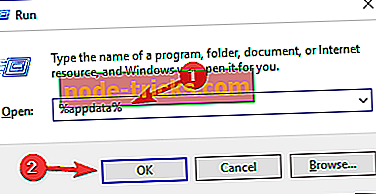
- За достъп до локалната директория въведете % localappdata% и кликнете върху OK
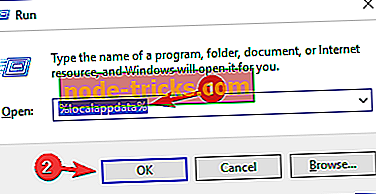
Решение 7 - Забранете наскоро инсталираните програми
Приложенията на трети страни могат да попречат на играта ви и да предизвикат много проблеми. Ако The Sims 4 изобщо няма да спаси, проблемът може да бъде приложение от трета страна. За да разрешите проблема, препоръчително е да намерите и премахнете проблемното приложение, като използвате софтуера за деинсталиране.
Тези приложения са специално проектирани за премахване на софтуер и ако търсите добър софтуер за деинсталиране, ви предлагаме да разгледате Revo Uninstaller . След като премахнете проблемното приложение с този инструмент, проблемът трябва да бъде разрешен.
Решение 8 - Преместване на файла с опции
Според потребителите, ако The Sims 4 няма да спаси, проблемът може да бъде вашият файл options.ini . За да решите проблема, препоръчително е да намерите този файл и да го преместите на работния плот. За да направите това, изпълнете следните стъпки:
- Отидете в директорията Документи и намерете папката The Sims 4 .
- Там ще намерите наличния файл options.ini .
- Преместете файла options.ini на работния плот и опитайте отново да стартирате играта.
Ако след стартирането на играта всичко работи добре, това означава, че файлът options.ini е проблемът.
Решение 9 - Разрешаване на онлайн достъп и използване на функцията „Запиши като“
Ако The Sims 4 няма да спаси, може да успеете да отстраните проблема с помощта на този бърз и лесен начин. Според потребителите те просто са активирали Онлайн достъп в опциите Други на менюто.
Освен че активирате тази опция, не забравяйте да използвате опцията „ Запиши“, за да запазите играта си. Няколко потребители съобщиха, че този метод работи за тях, затова Ви препоръчваме да го изпробвате.
Надяваме се, че тези заобикалящи решения ще ви помогнат да поправите проблемите с запазването на The Sims 4. Ако сте се натъкнали на други решения, за да поправите грешките на запазените игри, избройте стъпките за отстраняване на неизправности в раздела за коментари по-долу.

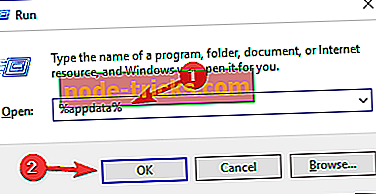
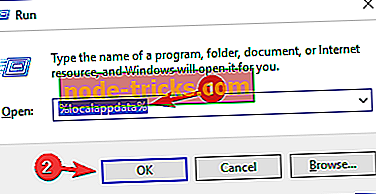






![Windows не можа да инсталира грешка в устройството на основната система [Fix]](https://node-tricks.com/img/fix/332/windows-was-unable-install-base-system-device-error.jpg)
